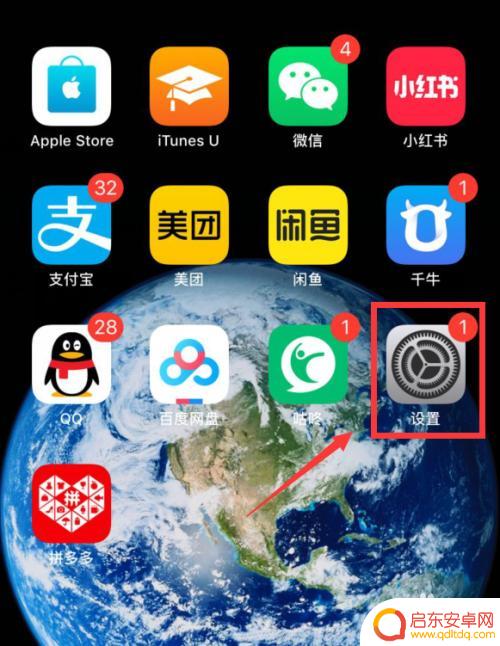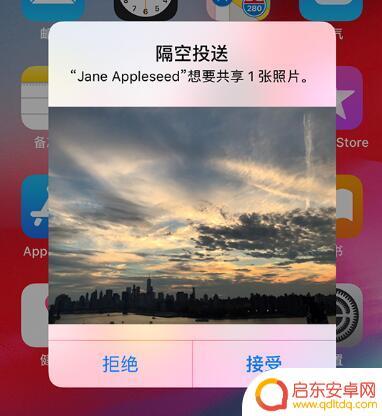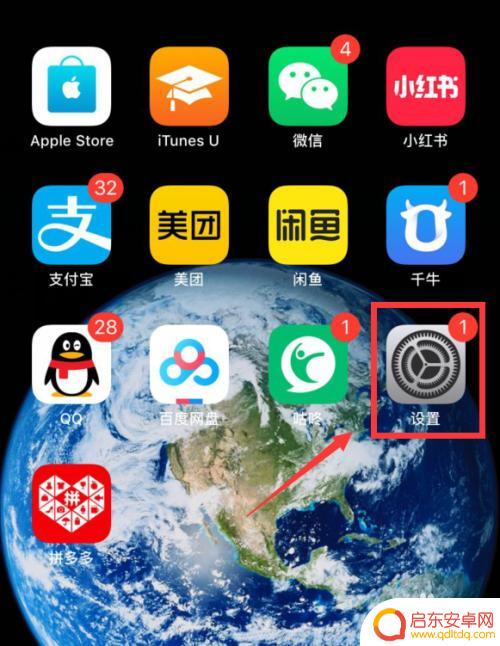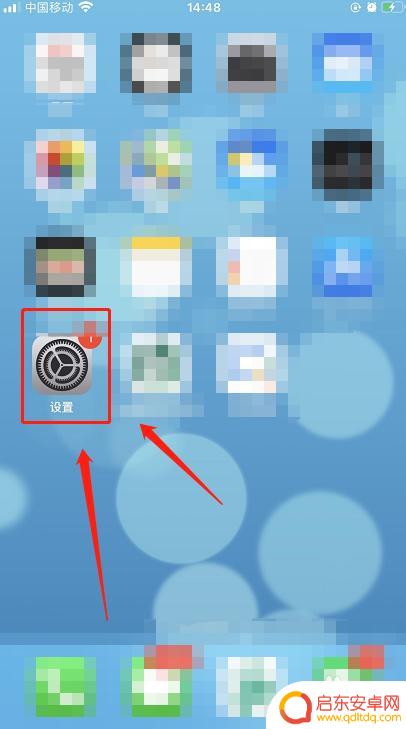苹果手机如何照片投送 iPhone苹果手机如何通过隔空投送功能发送图片
苹果手机的照片投送功能让我们能够更加便捷地分享和传送图片,无需通过任何线缆或第三方应用,通过隔空投送功能,我们可以将照片从iPhone手机发送到其他苹果设备,例如iPad或Mac电脑。这项功能的操作简单,只需要确保手机和目标设备在同一Wi-Fi网络下,并打开相应的设置选项。随后我们可以使用iPhone的相册选择想要分享的照片,并通过简单的操作将其投送到其他设备上,方便我们与亲朋好友分享生活瞬间或在工作中传递必要的图片。苹果手机的照片投送功能为我们的日常使用带来了便利和无限可能。
iPhone苹果手机如何通过隔空投送功能发送图片
操作方法:
1.打开苹果手机,点击桌面上设置图标;
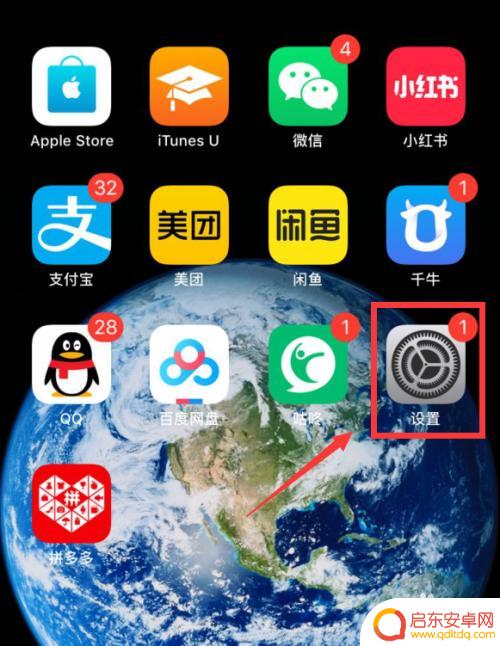
2.进入设置,点击通用;
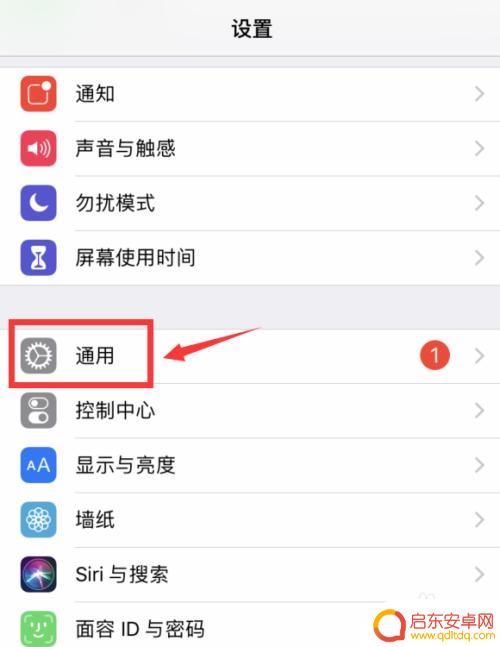
3.下一步点击隔空投送;
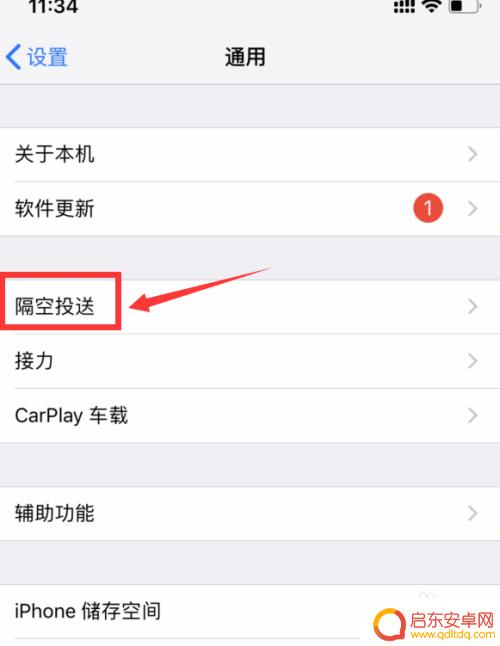
4.进入隔空投送,选择仅限联系人。可以跟联系人里面开启了iPhone隔空投送的用户,互相投送,也可以选择所有人;
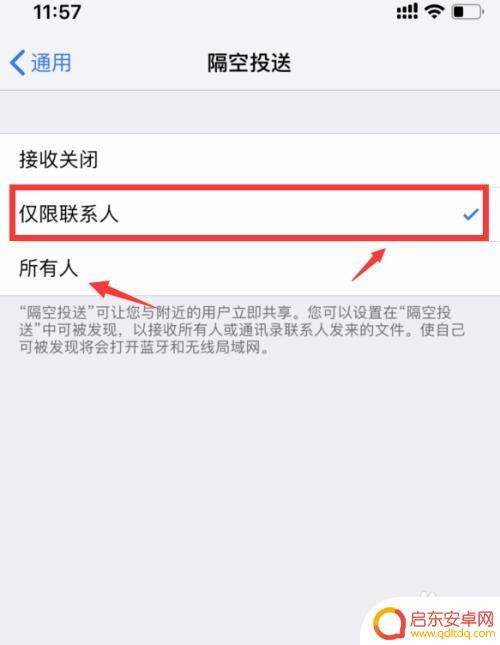
5.隔空投送,使自己可被发现将会打开蓝牙,点击打开;
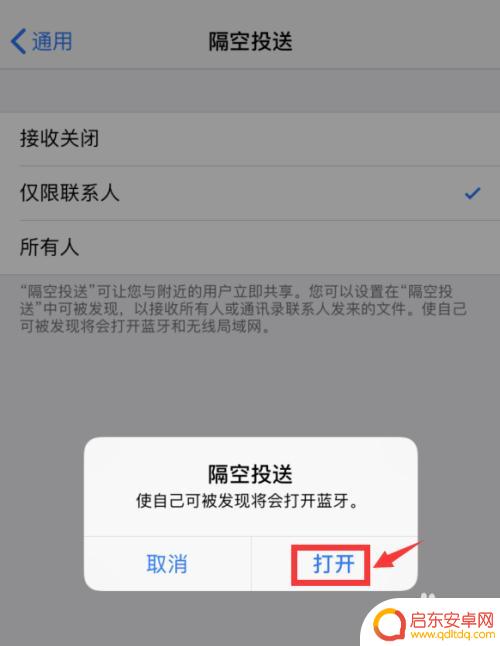
6.打开手机相册,选择一张需要隔空投送照片进入。点击右下方分享按钮;
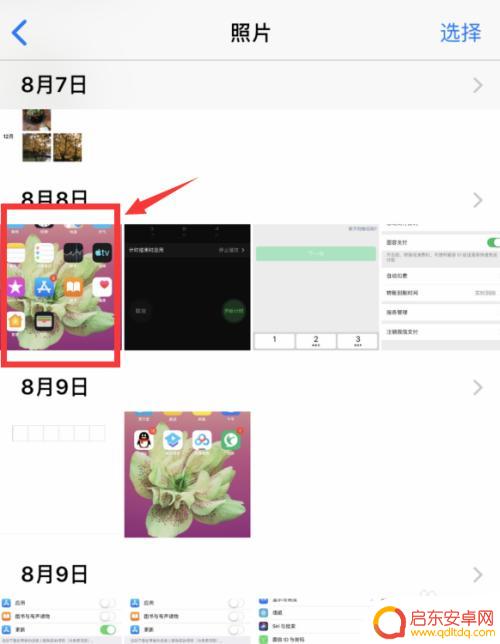
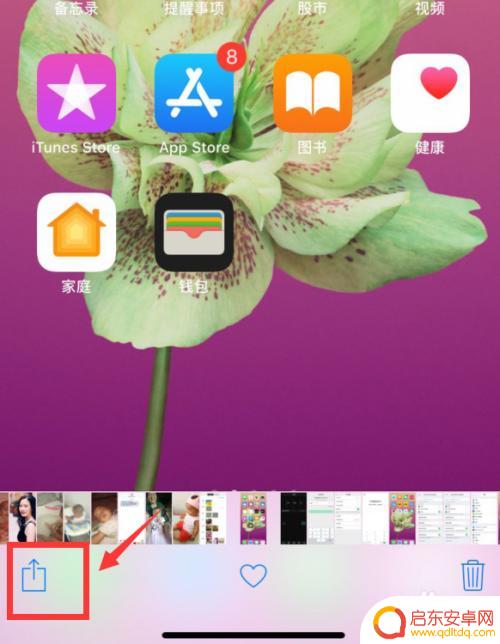
7.点击照片下面的隔空投送,iPhone会自动搜索附近可以投送的iPhone。如下图,这里显示2个,然后点击iPhone(2)
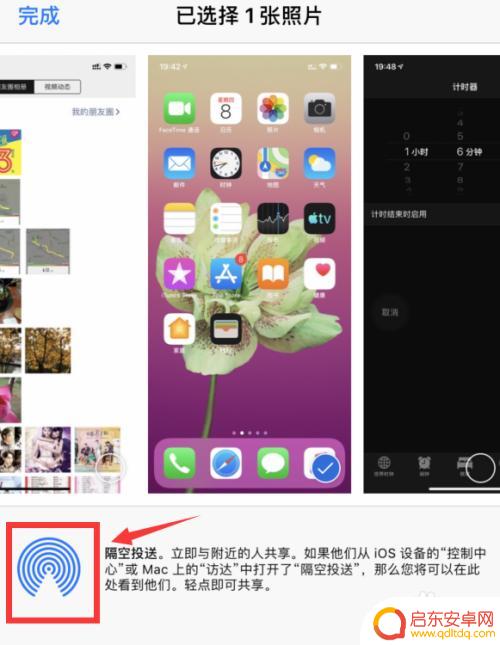
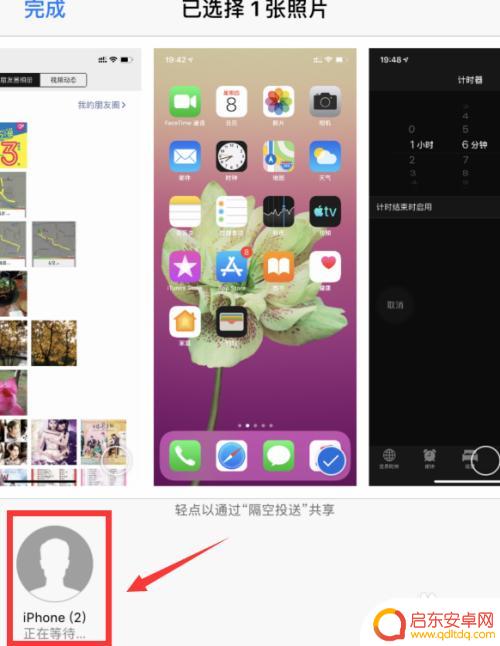
8.正在等待发送,等待对方确认,对方可以确认和拒绝;
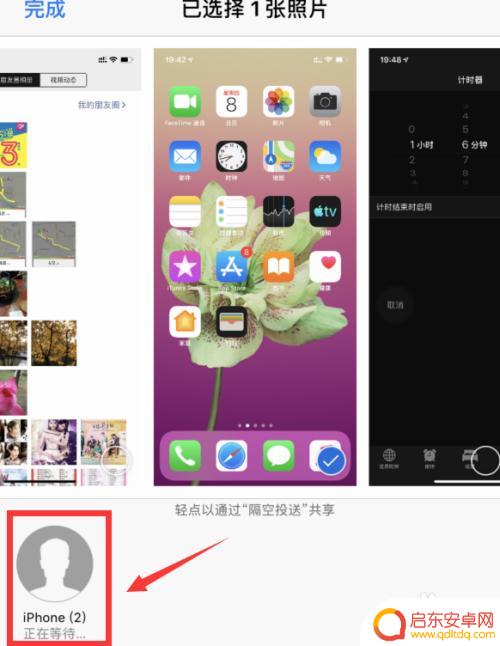
9.总结:
1、打开苹果手机设置—通用—隔空投送;
2、选择隔空投送对象,点击打开蓝牙;
3、选择一张照片,点击分享;
4、点击隔空投送,搜索附近iphone用户;
5、搜索到用户之后,点击该用户,隔空发送选中图片;
6、等待对方确认;

以上是关于如何将照片投送到苹果手机的全部内容,如果有遇到相同情况的用户,可以按照小编提供的方法来解决问题。
相关教程
-
苹果手机怎么隔离投送 iPhone苹果手机如何使用隔空投送图片功能
随着科技的不断进步,苹果手机的功能也日益强大,其中,隔空投送图片功能成为了用户们喜爱的一项特点。通过使用iPhone的隔空投送功能,我们可以方便快捷地将照片传送到其他苹果设备上...
-
苹果手机隔空投送为什么接受不了 iPhone隔空投送照片发送不了怎么解决
苹果手机隔空投送作为一项方便快捷的功能,使得用户可以通过无线方式将照片、视频等文件直接发送给其他设备,有时我们可能会遇到iPhone隔空投送照片发送不了的问题,这让人感到困惑和...
-
华为手机如何投送图片 华为手机如何通过隔空投送发送图片
华为手机作为一款领先的智能手机品牌,拥有许多令人称赞的功能,其中之一就是隔空投送发送图片,随着科技的不断进步,我们不再需要通过传统的数据线或者传输工具来分享照片,华为手机的隔空...
-
苹果手机突然隔空投送图片 iPhone苹果手机如何使用隔空投送图片功能
苹果手机的隔空投送功能是一项非常方便实用的功能,用户只需轻轻一点即可将图片快速传送到其他设备,不仅省去了繁琐的传输步骤,还能保持高效的传输速度。隔空投送功能的操作简单易懂,只需...
-
苹果手机的隔空投送在哪 苹果隔空投送在哪里开放
苹果手机的隔空投送功能自问世以来,成为了许多用户追捧的一项创新技术,通过这项功能,用户可以在不用接触手机的情况下,将照片、视频、音乐等内容快速传输到其他...
-
华为手机如何设置隔空传送 华为手机隔空投送功能如何分享图片
华为手机的隔空传送功能给我们的生活带来了更加便利的体验,通过这项功能,我们可以轻松地分享图片、视频和文件,而无需使用数据线或者传统的蓝牙连接。华为手机的隔空传送功能不仅简单易用...
-
手机access怎么使用 手机怎么使用access
随着科技的不断发展,手机已经成为我们日常生活中必不可少的一部分,而手机access作为一种便捷的工具,更是受到了越来越多人的青睐。手机access怎么使用呢?如何让我们的手机更...
-
手机如何接上蓝牙耳机 蓝牙耳机与手机配对步骤
随着技术的不断升级,蓝牙耳机已经成为了我们生活中不可或缺的配件之一,对于初次使用蓝牙耳机的人来说,如何将蓝牙耳机与手机配对成了一个让人头疼的问题。事实上只要按照简单的步骤进行操...
-
华为手机小灯泡怎么关闭 华为手机桌面滑动时的灯泡怎么关掉
华为手机的小灯泡功能是一项非常实用的功能,它可以在我们使用手机时提供方便,在一些场景下,比如我们在晚上使用手机时,小灯泡可能会对我们的视觉造成一定的干扰。如何关闭华为手机的小灯...
-
苹果手机微信按住怎么设置 苹果手机微信语音话没说完就发出怎么办
在使用苹果手机微信时,有时候我们可能会遇到一些问题,比如在语音聊天时话没说完就不小心发出去了,这时候该怎么办呢?苹果手机微信提供了很方便的设置功能,可以帮助我们解决这个问题,下...